-
pdf合并的方法
- 2023-06-25 11:45:04 来源:windows10系统之家 作者:爱win10
pdf怎样合并成一个pdf?经常与文件打交道的朋友都知道PDF文件格式优点多多,首先它具有比较高的的稳定性和安全性,其次对各种设备的适用性良好,打印文件最好是先转换成pdf格式,不会发生格式上的错误。在工作中,有时候我们接受的文件很多,不方便快速查阅和浏览,这时候可以将多个pdf合成一个pdf,浏览翻阅就会变得快速,今天要分享的技能就是将pdf合并。一起来看看是如何操作的吧。
方法/步骤:
方法一:利用WPS办公软件将PDF合并
1、在WPS软件中打开PDF文档,点击【开始】,找到【拆分合并】功能,选择【合并文档】,或者同时按住【Ctrl+Alt+D】,就可以将多个PDF文档进行合并了。
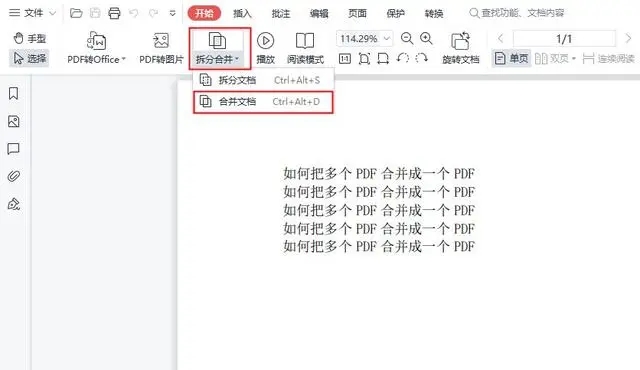
1、在手机上打开迅捷PDF编辑器,进入首页下滑找到【PDF工具】,点击【PDF合并】。进入这个页面之后,点击加号添加文件,从手机文件中选择需要合并的pdf文件。
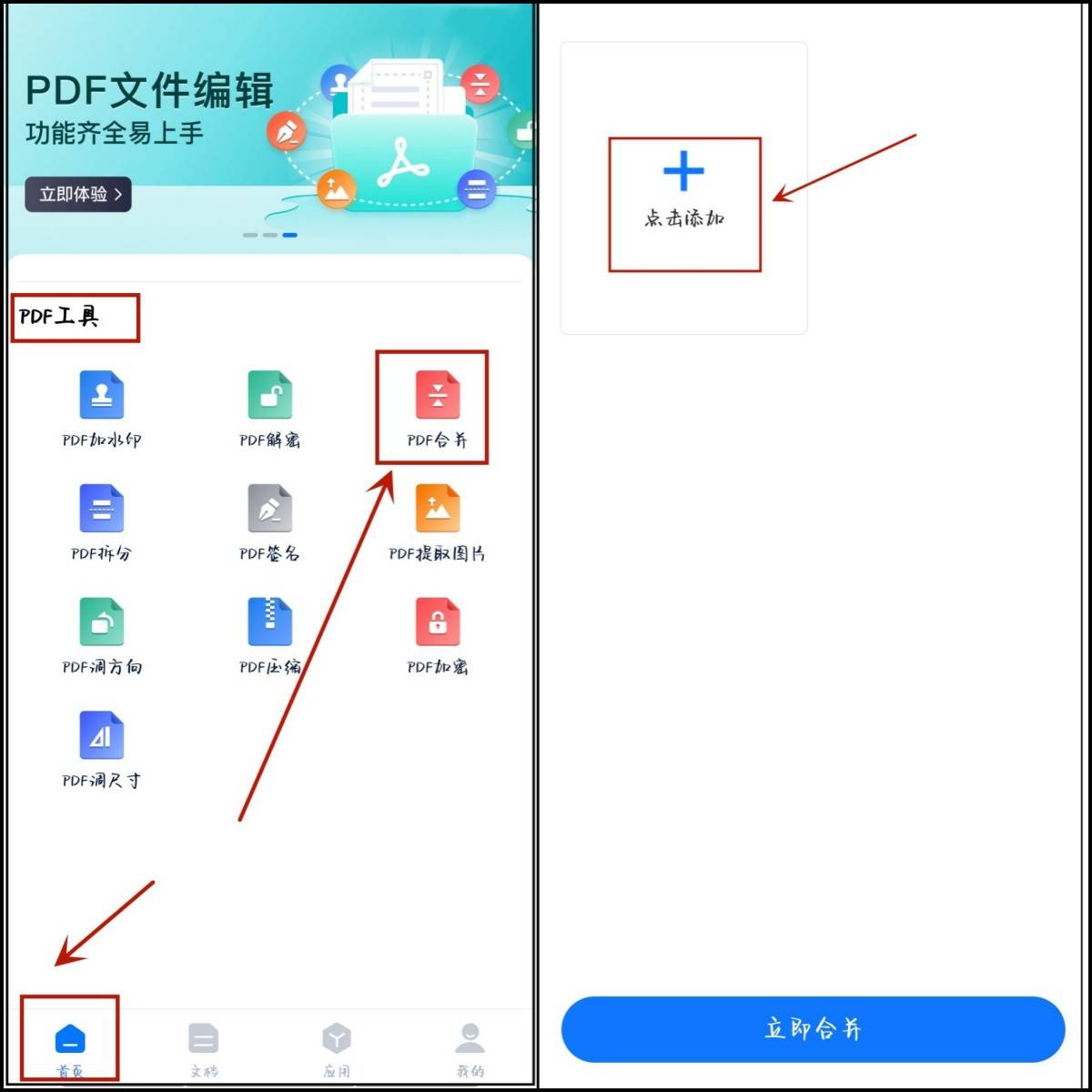
2、文件上传之后,再次点击【添加文件】,重复上一步骤上传pdf文件。这里只上传了两份,如果要合并多份,可以再次重复点击添加。之后点击【立即合并】。

3、页面跳转屏幕上显示一个对勾说明合并已经完成,点击【查看】,再点击【立即解密】就能打开两个pdf合并成的一个pdf了。

总结:以上就是两种方法将pdf合并成一个文件的具体操作步骤了,希望今天的技能分享可以帮助到你哦。
猜您喜欢
- 【mac集显天梯图】带你揭秘最强显卡搭..2023-06-25
- 小编告诉你apk是什么文件2018-10-10
- 酷狗音乐下载的歌曲在哪个文件夹..2023-06-06
- 小马激活工具怎么使用2022-10-01
- 苹果激活时间查询的步骤2022-07-10
- vista激活工具安装教程2022-10-15
相关推荐
- kms激活office使用教程 2022-08-19
- office2010产品密钥有哪些 密钥分享.. 2020-11-14
- 蓝屏代码查询器使用教程 2020-01-07
- 电脑闪屏怎么解决 2020-01-14
- 小米手机怎么省电,小编告诉你小米手机.. 2018-08-04
- 如何缴纳水费? 2023-06-19





 魔法猪一健重装系统win10
魔法猪一健重装系统win10
 装机吧重装系统win10
装机吧重装系统win10
 系统之家一键重装
系统之家一键重装
 小白重装win10
小白重装win10
 萝卜家园ghost win8 64位专业版下载v201806
萝卜家园ghost win8 64位专业版下载v201806 离线浏览工具 V3.47-6 多语绿色便携版(离线浏览网页缓存文件)
离线浏览工具 V3.47-6 多语绿色便携版(离线浏览网页缓存文件) Rainmeter 3.0.0.1904桌面软件 (可以显示出系统状态)绿色的免费版
Rainmeter 3.0.0.1904桌面软件 (可以显示出系统状态)绿色的免费版 男人们的生活必备V3.70.366绿色版 中文绿色版 (男人们的助手工具)
男人们的生活必备V3.70.366绿色版 中文绿色版 (男人们的助手工具) 猫头鹰浏览器 v1.1.5.4官方版
猫头鹰浏览器 v1.1.5.4官方版 东方浏览器 v3.0.8.1101官方版
东方浏览器 v3.0.8.1101官方版 雨林木风Ghos
雨林木风Ghos 雨林木风win1
雨林木风win1 "免费绿色版
"免费绿色版 最新搜狗拼音
最新搜狗拼音 深度技术ghos
深度技术ghos 系统之家win1
系统之家win1 小白系统ghos
小白系统ghos CoolUtils To
CoolUtils To 粤公网安备 44130202001061号
粤公网安备 44130202001061号